このガイドではご購入いただいた製品の試用制限をどのように解除して製品版としてご利用していただけるかを案内いたします。
1.プログラムをインストール
弊社製品を初めてご利用になる場合は、CopyTransプログラムをダウンロードしてください。プログラムのインストール方法について詳細はCopyTransプログラムのインストールガイドをご覧ください。
2.インヴォイスで制限解除コードを確認
インヴォイスメールに記載している氏名・制限解除コードをチェックします。インヴォイスメールが失われた場合には、制限解除コードは弊社のライセンスページからいつも再取得できます。
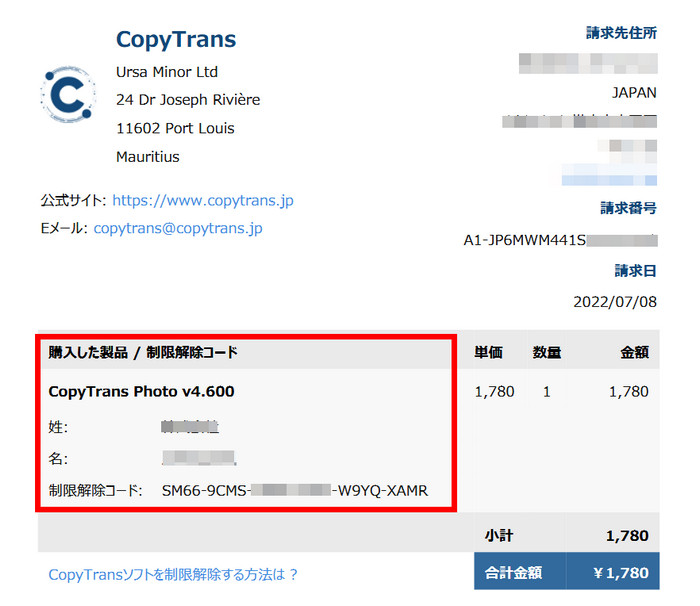
3.プログラムで制限解除コードを入力
購入したプログラムで制限解除をします。CopyTrans 7Packの場合は、プログラムをどちらでも実行し、制限解除します。1つのプログラムを制限解除したら、他のプログラムも自動的に制限解除されます。
- CopyTrans Photo
- CopyTrans
- CopyTrans Shelbee
- CopyTrans Cloudly
- CopyTrans Backup Extractor
- CopyTrans Contacts
- CopyTrans TuneSwift
CopyTrans Photo
-
CopyTrans Photoを起動します。
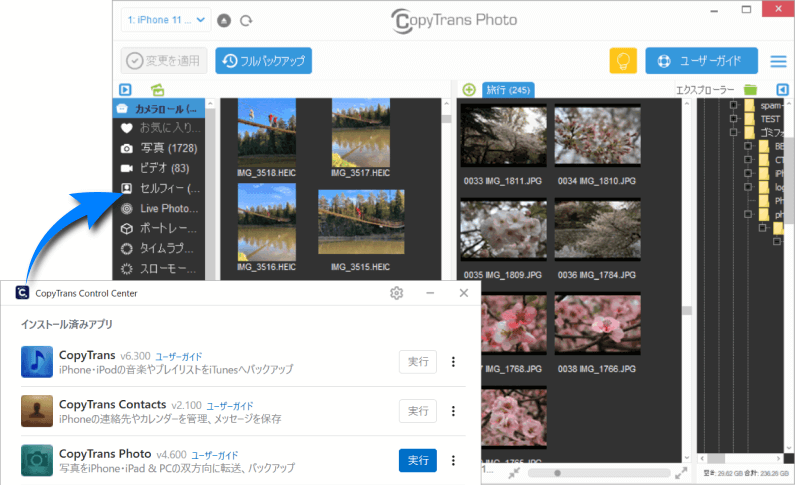
-
ソフト右上部のオプション「三」をクリックします。そして「制限解除」メニューを選択します。
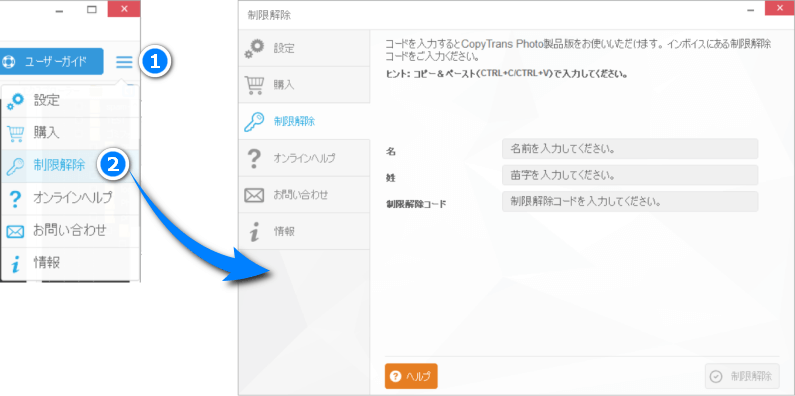
-
インヴォイスメールに記載している姓・名・制限解除コードをコピー&ペーストします。この3つのデータ入力が完了しましたら、右下の「制限解除」ボタンがアクティブになります。
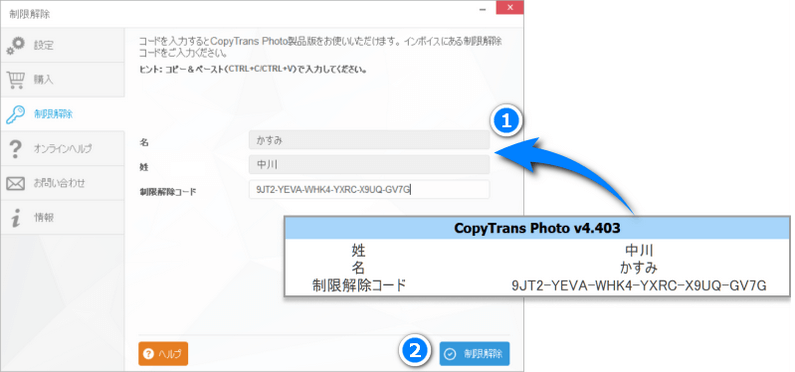
CopyTrans
-
CopyTransを起動します。
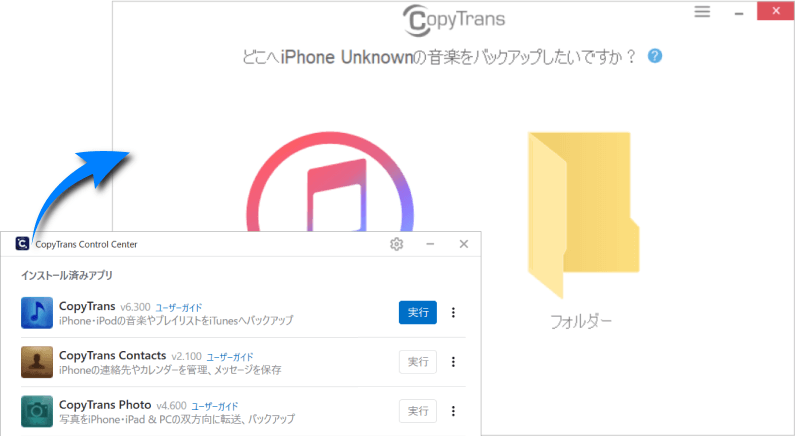
-
ソフト右上部のオプション「三」をクリックします。そして「制限解除」メニューを選択します。
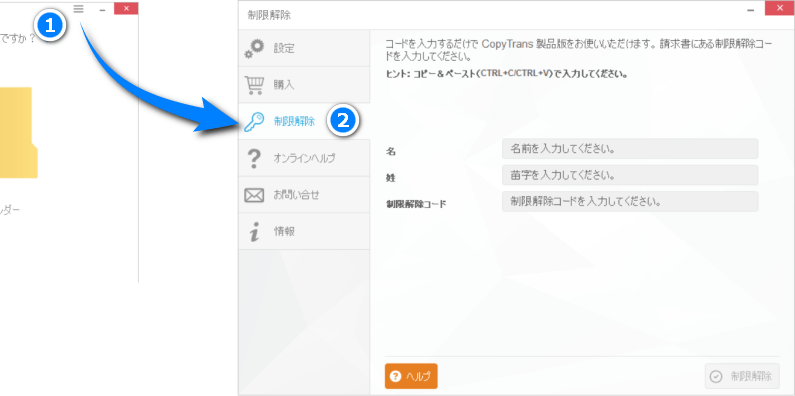
-
インヴォイスメールに記載している姓・名・制限解除コードをコピー&ペーストします。この3つのデータ入力が完了しましたら、右下の「制限解除」ボタンがアクティブになります。
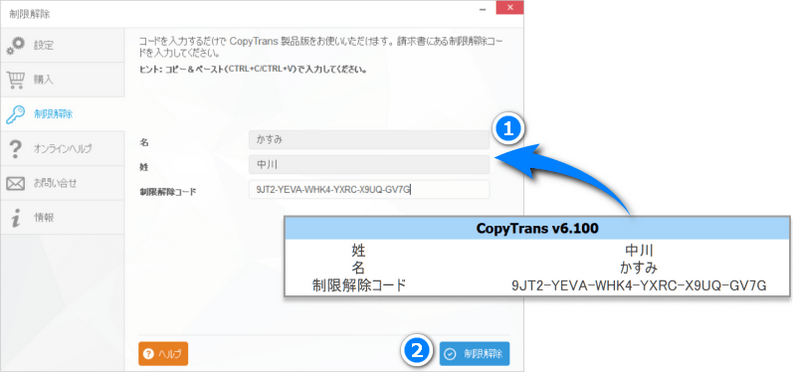
CopyTrans Shelbee
-
CopyTrans Shelbeeを起動します。
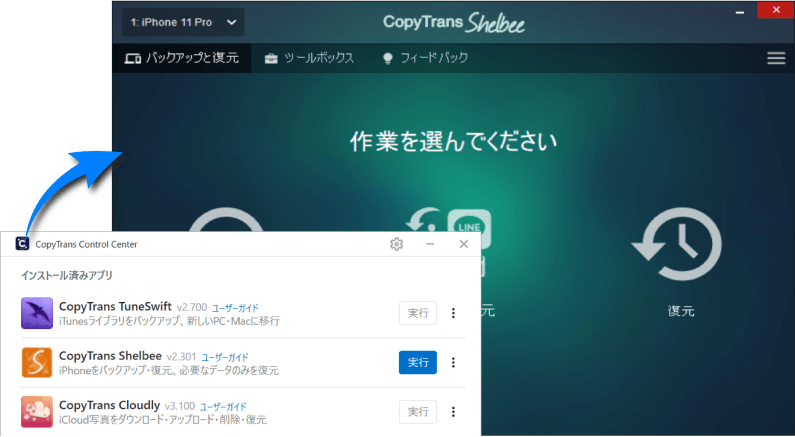
-
ソフト右上部のオプション「三」をクリックします。そして「制限解除」メニューを選択します。
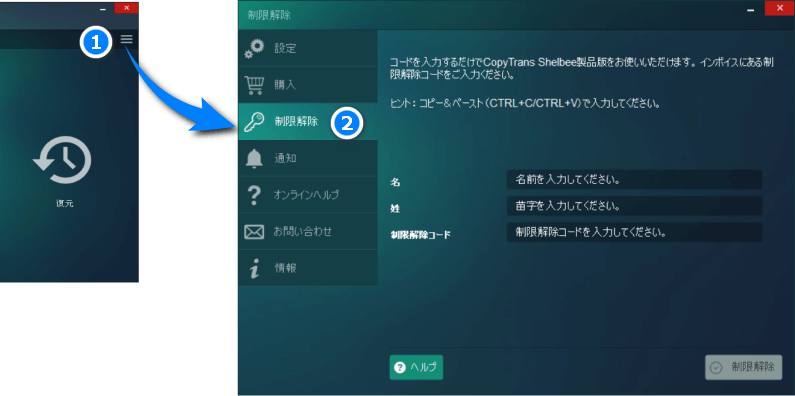
-
インヴォイスメールに記載している姓・名・制限解除コードをコピー&ペーストします。この3つのデータ入力が完了しましたら、右下の「制限解除」ボタンがアクティブになります。
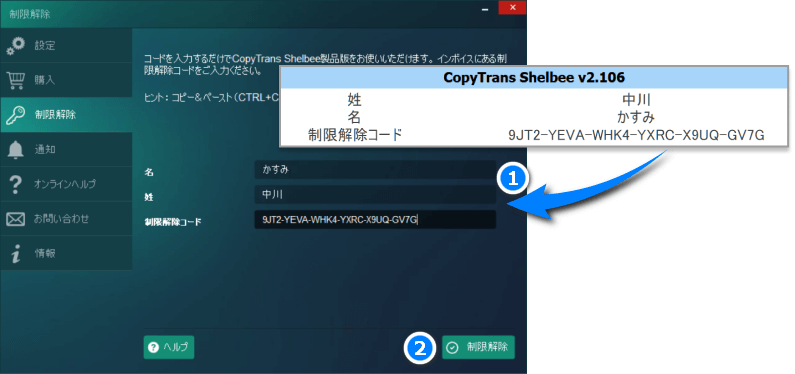
CopyTrans Cloudly
-
CopyTrans Cloudlyを起動します。
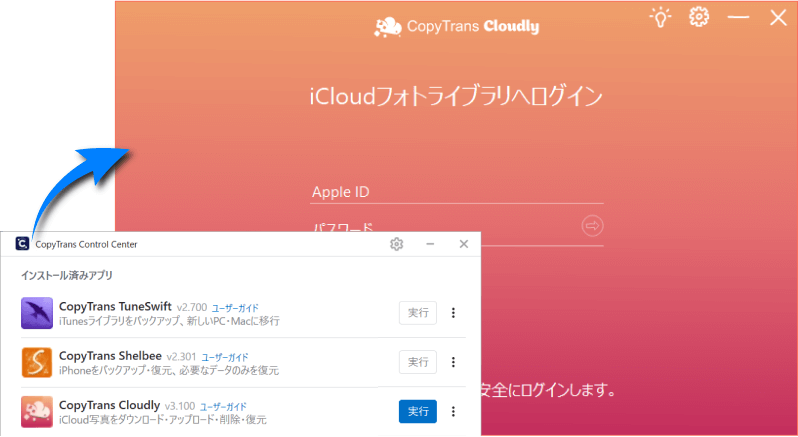
-
ソフト右上部のオプション「」をクリックします。そして「制限解除」メニューを選択します。
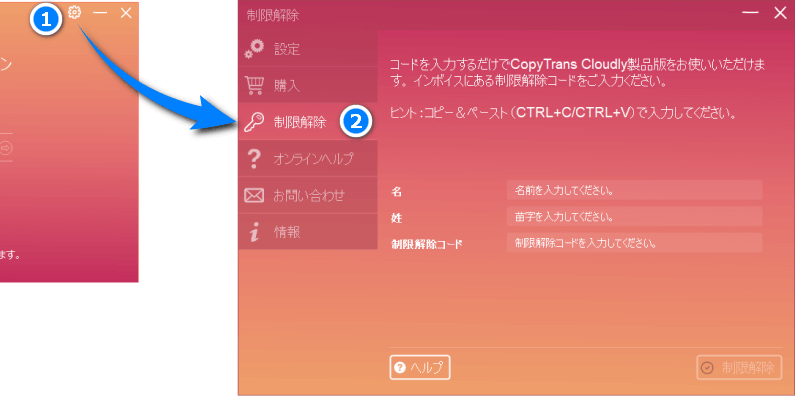
-
インヴォイスメールに記載している姓・名・制限解除コードをコピー&ペーストします。この3つのデータ入力が完了しましたら、右下の「制限解除」ボタンがアクティブになります。
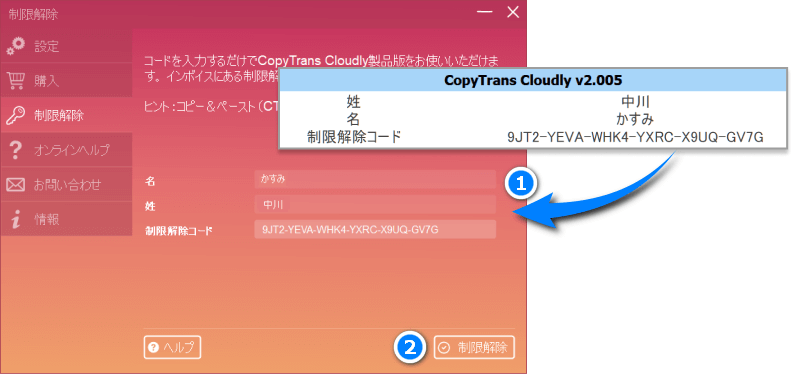
CopyTrans Backup Extractor
-
CopyTrans Backup Extractorを起動します。
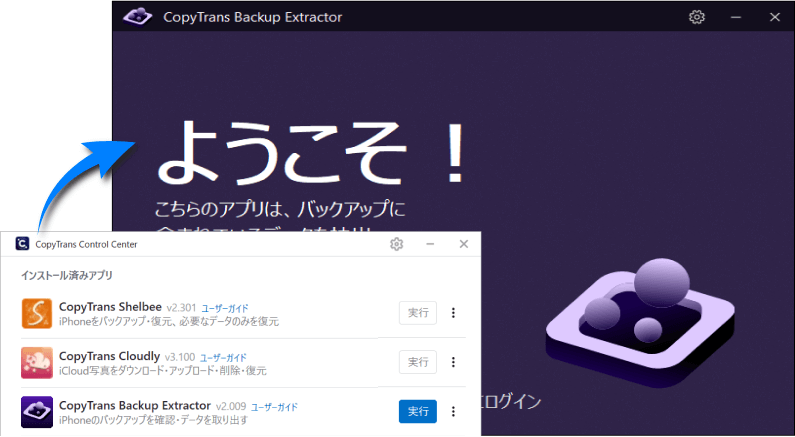
-
ソフト右上部のオプション「」をクリックします。そして「制限解除」メニューを選択します。
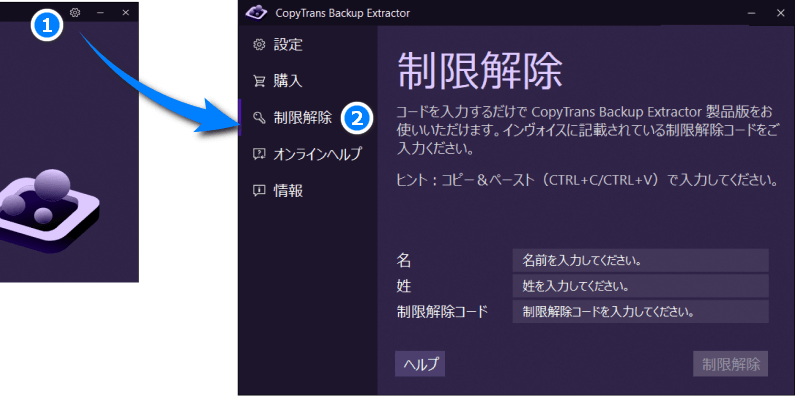
-
インヴォイスメールに記載している姓・名・制限解除コードをコピー&ペーストします。この3つのデータ入力が完了しましたら、右下の「制限解除」ボタンがアクティブになります。
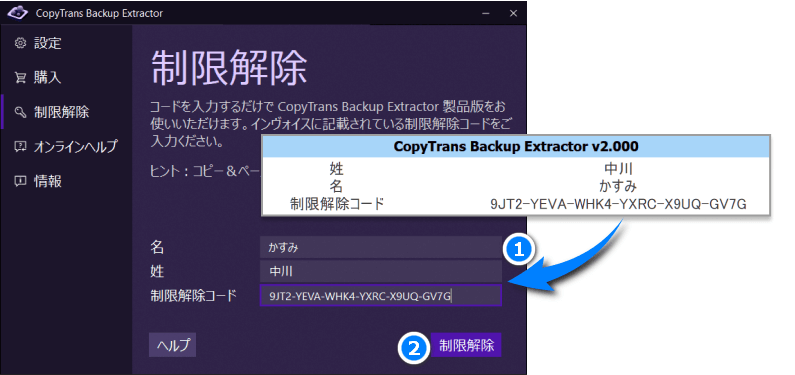
CopyTrans Contacts
-
CopyTrans Contactsを起動します。
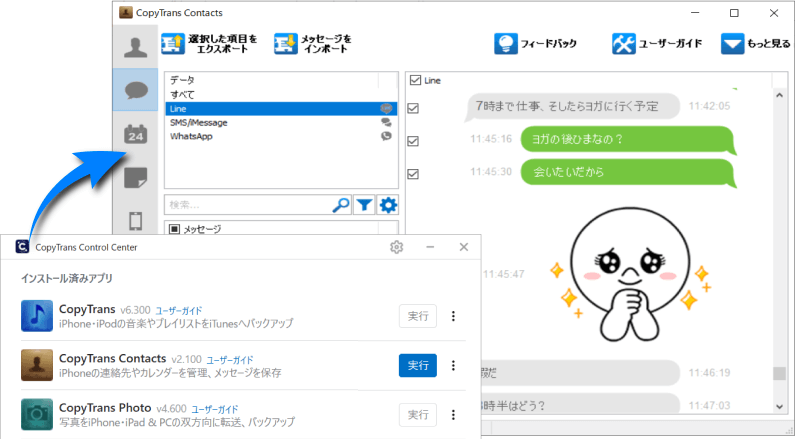
-
ソフト右上部のオプション「もっと見る」をクリックします。そして「制限解除」メニューを選択します。
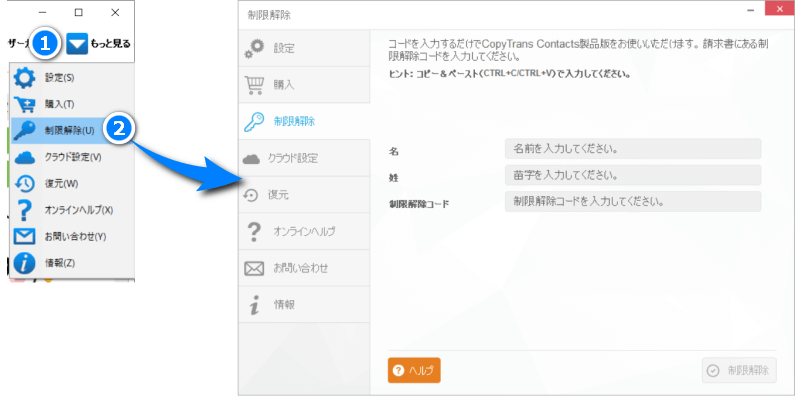
-
インヴォイスメールに記載している姓・名・制限解除コードをコピー&ペーストします。この3つのデータ入力が完了しましたら、右下の「制限解除」ボタンがアクティブになります。
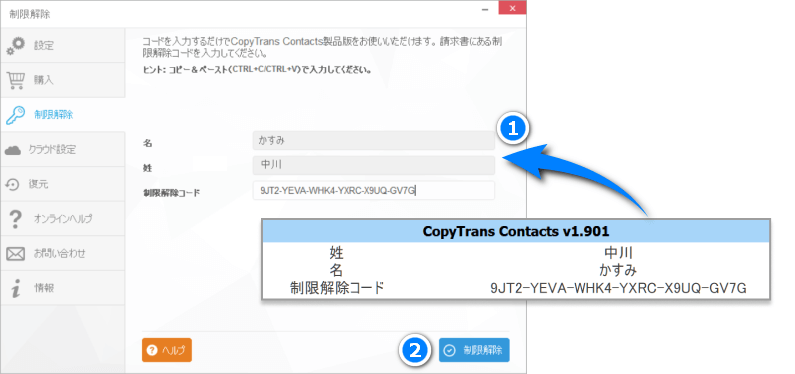
CopyTrans TuneSwift
-
CopyTrans TuneSwiftを起動します。
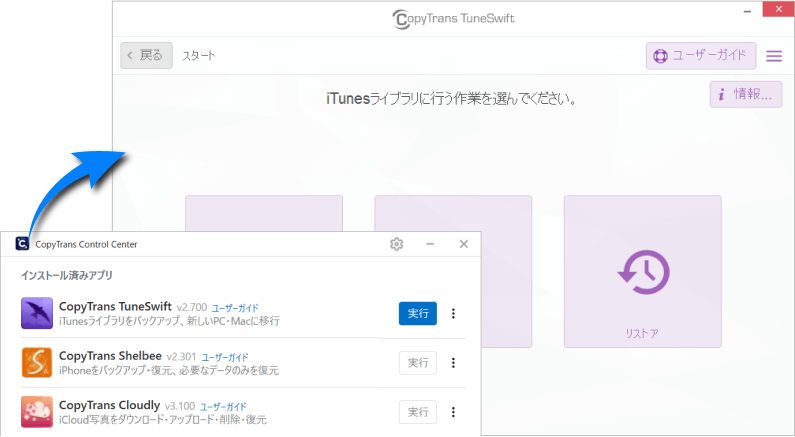
-
ソフト右上部のオプション「三」をクリックします。そして「制限解除」メニューを選択します。
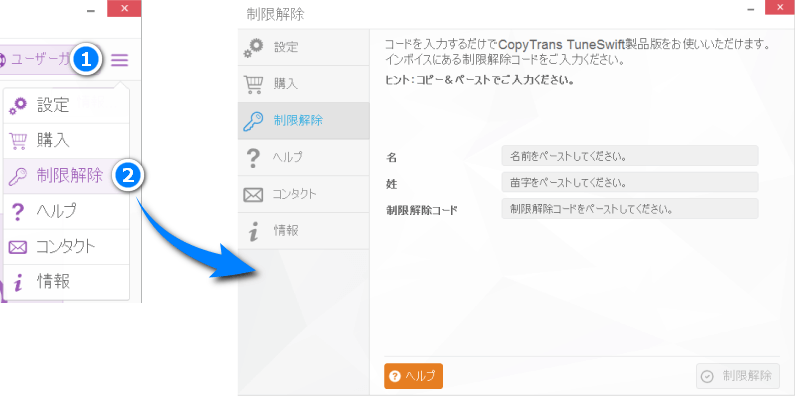
-
インヴォイスメールに記載している姓・名・制限解除コードをコピー&ペーストします。この3つのデータ入力が完了しましたら、右下の「制限解除」ボタンがアクティブになります。
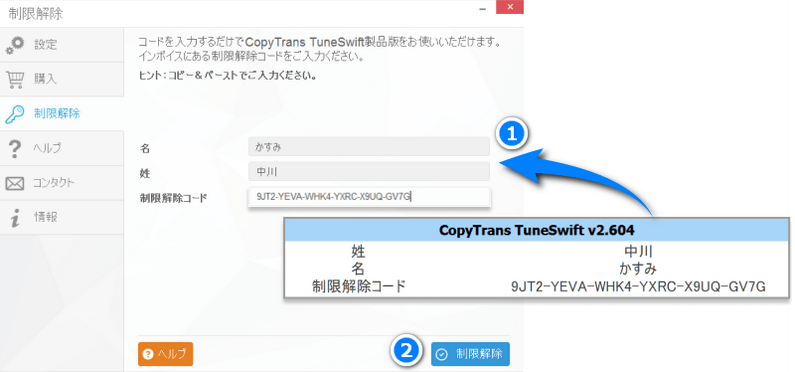
4.「制限解除」をクリック
「制限解除」ボタンをクリックします。以上です!これで試用制限が解除され、製品版として登録されました。
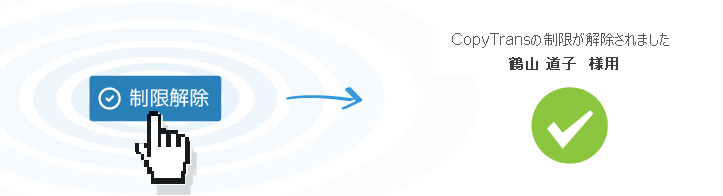
ご不明点がありましたらcopytrans@copytrans.jpまでお知らせください。